ADW_EOREZO
Windows 2000, Windows XP, Windows Server 2003

Tipo de malware
Adware
Destructivo?
No
Cifrado
No
In the Wild:
Sí
Resumen y descripción
Para obtener una visión integral del comportamiento de este Adware, consulte el diagrama de amenazas que se muestra a continuación.
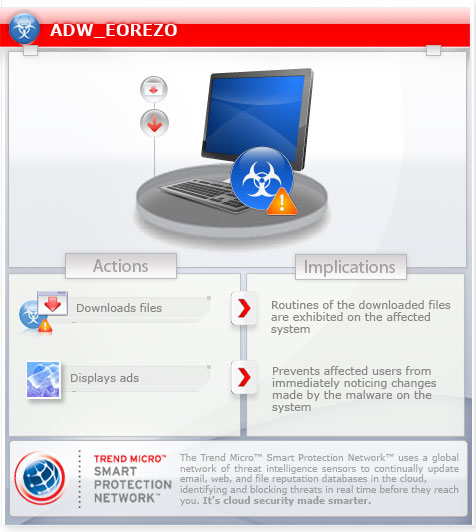
Después ejecuta los archivos descargados. Como resultado, en el sistema afectado se muestran las rutinas maliciosas de los archivos descargados.
Detalles técnicos
Instalación
Infiltra los archivos siguientes:
- {malware path}\user_config.cyp
- {malware path}\user_profil.cyp
Crea las carpetas siguientes:
- {malware path}\Download
- {malware path}\Software
Otras modificaciones del sistema
Agrega las siguientes entradas de registro como parte de la rutina de instalación:
HKEY_CURRENT_USER\Software\EoRezo
HKEY_LOCAL_MACHINE\SOFTWARE\EoRezo
Agrega las siguientes entradas de registro:
HKEY_CURRENT_USER\Software\EoRezo\
SoftwareUpdate
MainDir = "{malware path}"
HKEY_CURRENT_USER\Software\EoRezo\
SoftwareUpdate
Version = "1.5.0.0"
HKEY_CURRENT_USER\Software\EoRezo\
SoftwareUpdate
SoftwareDir = "{malware path}\Software"
HKEY_CURRENT_USER\Software\EoRezo\
SoftwareUpdate
DownloadDir = "{malware path}\Download"
HKEY_LOCAL_MACHINE\SOFTWARE\EoRezo
HostGUID = "{random GUID}"
Rutina de descarga
Accede a los siguientes sitios Web para descargar archivos:
- http://{BLOCKED}es.{BLOCKED}zo.com/clib/suf.exe?{random string}
Guarda los archivos que descarga con los nombres siguientes:
- {malware path}\Download\sufr\4.0.0.{random number}\suf.exe
- {malware path}\Software\sufr\4.0.0.{random number}\suf.exe
Trend Micro detecta el archivo descargado como:
- ADW_EOREZO
Después ejecuta los archivos descargados. Como resultado, en el sistema afectado se muestran las rutinas maliciosas de los archivos descargados.
Soluciones
Step 1
Los usuarios de Windows ME y XP, antes de llevar a cabo cualquier exploración, deben comprobar que tienen desactivada la opción Restaurar sistema para permitir la exploración completa del equipo.
Step 2
Cierre todas las ventanas abiertas del explorador.
Step 3
Eliminar esta clave del Registro
Importante: si modifica el Registro de Windows incorrectamente, podría hacer que el sistema funcione mal de manera irreversible. Lleve a cabo este paso solo si sabe cómo hacerlo o si puede contar con ayuda de su administrador del sistema. De lo contrario, lea este artículo de Microsoft antes de modificar el Registro del equipo.
- In HKEY_CURRENT_USER\Software
- EoRezo
- EoRezo
- In HKEY_LOCAL_MACHINE\SOFTWARE
- EoRezo
- EoRezo
Step 4
Buscar y eliminar estos archivos
- {malware path}\user_config.cyp
- {malware path}\user_profil.cyp
Step 5
Buscar y eliminar estas carpetas
- {malware path}\Download
- {malware path}\Software
Step 6
Explorar el equipo con su producto de Trend Micro para eliminar los archivos detectados como ADW_EOREZO En caso de que el producto de Trend Micro ya haya limpiado, eliminado o puesto en cuarentena los archivos detectados, no serán necesarios más pasos. Puede optar simplemente por eliminar los archivos en cuarentena. Consulte esta página de Base de conocimientos para obtener más información.
Rellene nuestra encuesta!
